- 软件大小:2.22MB
- 软件语言:简体中文
- 软件类型:国产软件
- 软件类别:3D制作类
- 更新时间:2018-07-12
- 软件授权:免费版
- 官方网站://www.9553.com
- 运行环境:XP/Win7/Win8/Win10
- 标签:Autodesk PowerMill PowerMill
124KB/简体中文/8
Autodesk Powermill Ultimate 2021中文版64位百度云
1.13GB/简体中文/7.5
759MB/简体中文/8.3
KB/简体中文/7.5
590KB/简体中文/2.6
powermill是一款专业的数控加工编程CAM软件,为工业生产进行编程,提供更节省时间,更加效率的的加工解决方案,这款软件常被国内外知名汽车制造公司广泛公司应用,是一款非常不错的行业应用之一,目前小编为大家带来powermill2017中文破解版,为方便大家的使用,小编也是为大家罗列出了安装破解教程,喜欢的朋友快来下载使用吧!
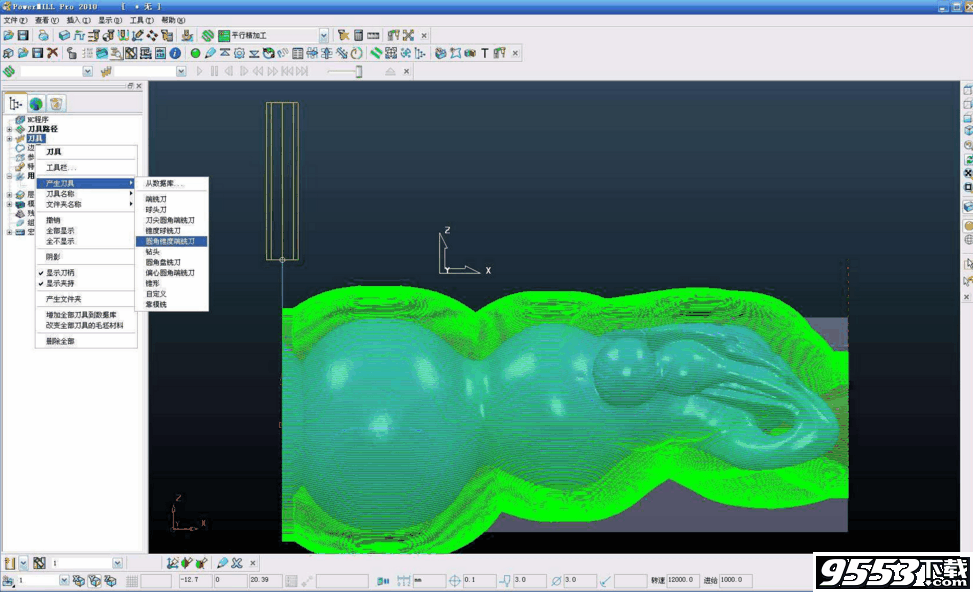
powermill软件为英国Delcam 公司研发, 是一款功能强大的CAM编程软件,它是 Delcam 的旗舰多轴加工产品。PowerMILL 软件可以很好的与ug、catia、creo等cad软件通过 IGES、STEP、VDA、STL 和多种不同的专用数据接口直进行数据交换使用!powermill具有易学易用,可快速、准确地最大限度发挥 CNC 数控机床生产效率的、无过切的粗加工和精加工刀具路径,确保生产出高质量的零件和模具。
1、首先来9553绿色软件站下载Autodesk PowerMill 2017破解版;
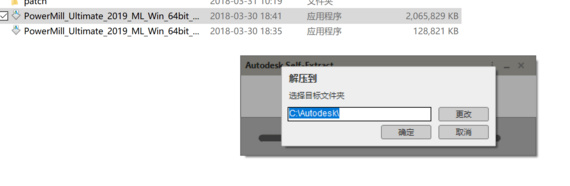
2、双击exe安装程序运行,选择中文简体,再点击安装;
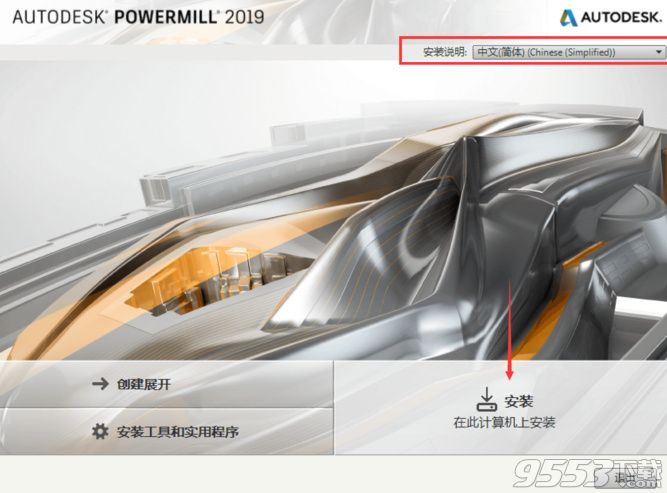
3、接受许可证协议;
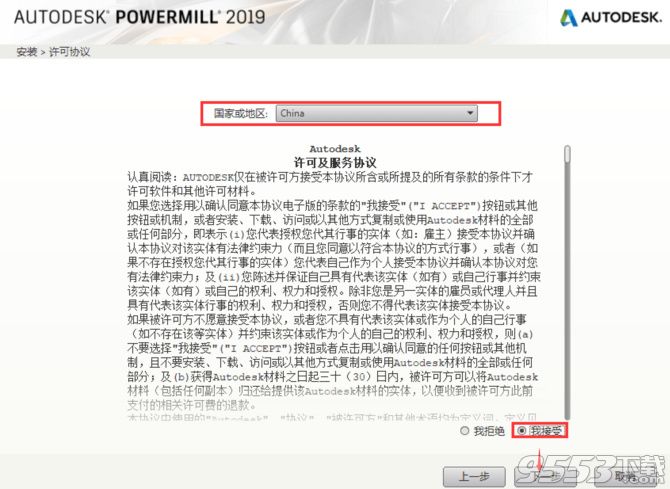
4、选择需要安装的powermill2019组件;
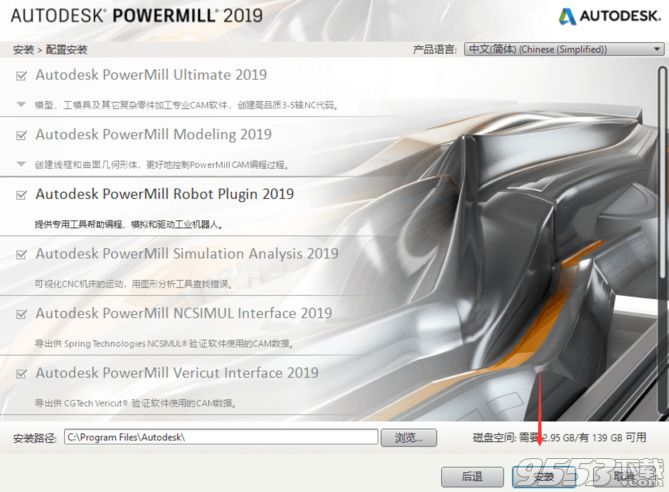
5、软件正在安装中,请耐心等待一会儿;

6、成功安装,点击完成;
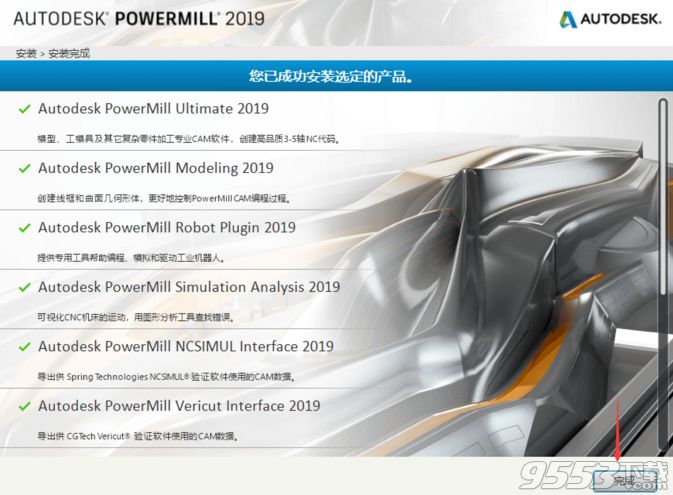
6、接下来对autocad powermill Ultimate 2019进行破解操作,方法和破解cad2019相同,点击桌面快捷方式powermill2019,启动软件后,弹出我们开始吧,选择许可类型:选择多用户
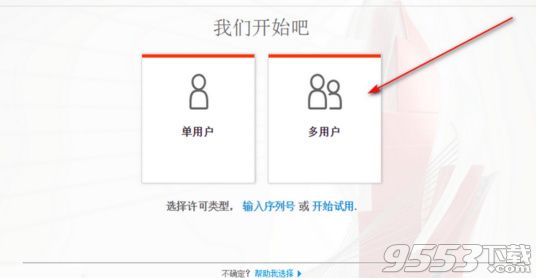
-> 指定许可服务器类型:单一许可服务器 -> 服务器名称输入127.0.0.1;
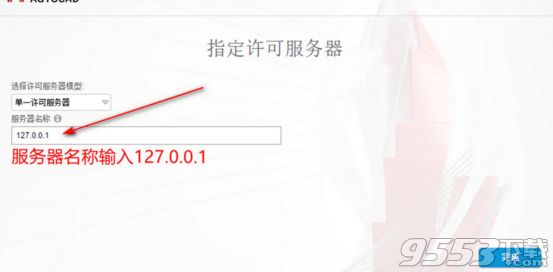
弹出FlexNET许可证查找框->点击Next->输入你计算机用户名(系统属性里可在查看);
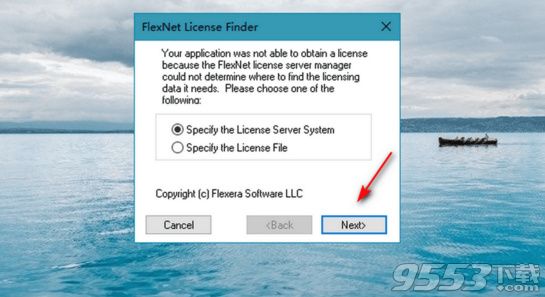
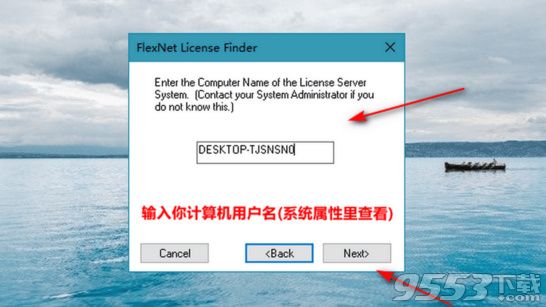
忽略所有关于网络许可不可用的错误警告提示,单击关闭软件自动退出!

7、安装网络许可证管理器,打开NLM.msi安装包路径见下面:// 重要步骤
32位C:AutodeskAutoCAD_2019_Simplified_Chinese_Win_64bit_dlmx64zh-CNToolsNLMNLM.msi
64位C:AutodeskAutoCAD_2019_Simplified_Chinese_Win_32bit_dlmx86zh-CNToolsNLMNLM.msi
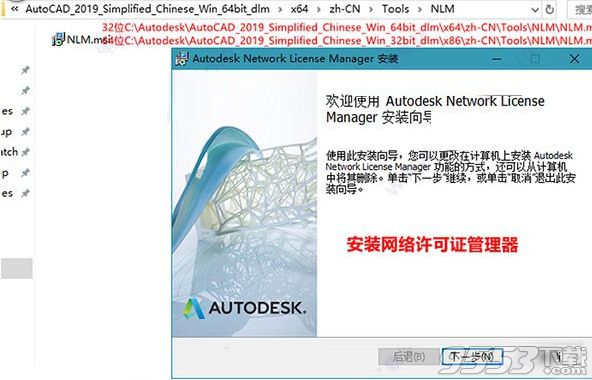
32位 将破解文件 Crack-nlm-2018-x86adskflex.exe 复制替换到 C:AutodeskNetwork License Manager
64位 将破解文件 Crack-nlm-2018-x64adskflex.exe 复制替换到 C:AutodeskNetwork License Manager
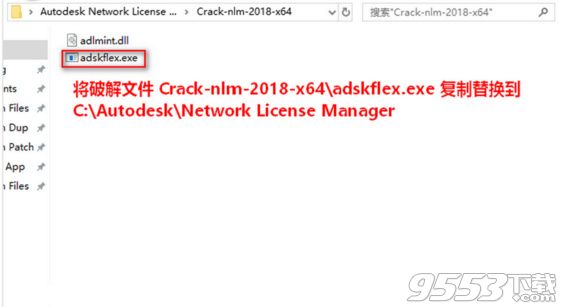
将破解文件 adlmint.dll 复制替换到 C:Program FilesCommon FilesAutodesk SharedCLMV7MSVC14
注意:如果提示许可证错误,请检查已经安装的Autodesk 应用程序安装目录里有没 adlmint.dll 这个模块。如没有就复制进去!
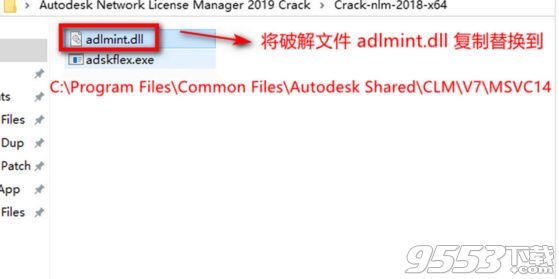
例如Sim Studio Tools 2016 R3,您还须将这个破解文件复制替换到 C:Program FilesAutodeskSimStudio Tools 2016
8、右键记事本编辑破解许可证文件 lic.dat 里面填上您的计算机名和MAC地址;
在桌面或开始菜单找到 LMTOOLS Utility 启动,点击System Settings里查看;或者命令提示符cmd里输入ipconfig /all 查看;
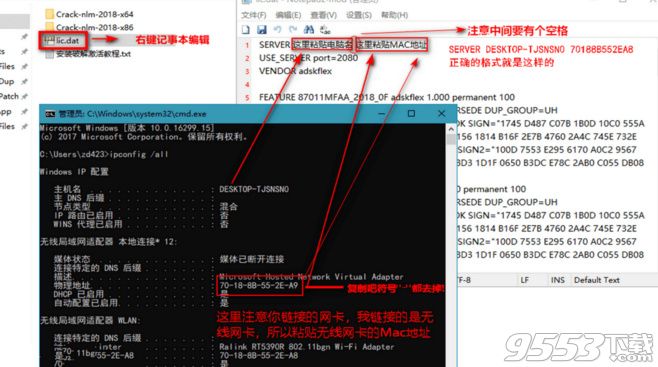
9、启动网络许可证管理器 LMTOOLS Utility ,点击Config Service标签,添加服务:
Service Name:Autodesk
Path to the lmgrd.exe file:C:AutodeskNetwork License Managerlmgrd.exe
Path to the license file:D:lic.dat //这里填你存放的破解许可证文件lic.dat的详细路径;
-勾选User Services 和 Start Servic at Power UP,然后点Save Service,是否添加点是;
-点击Service/License File标签,打钩LMTOOLS ignores license file path environment variables;
-点击Start/Stop/Rerad标签,点击ReRead License File;
-点击Server Status标签,点击Perform Status Enquiry;
信息结果框如有这句表示成功: adskflex: UP v11.13.1
如有这句则表示功能已经激活:Users of 87011MFAA_2018_0F:

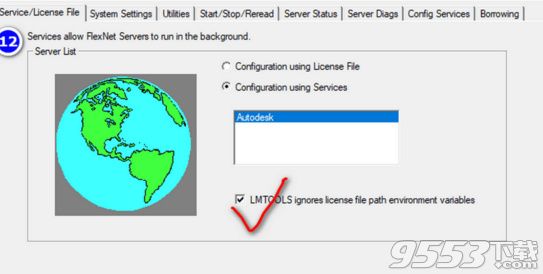
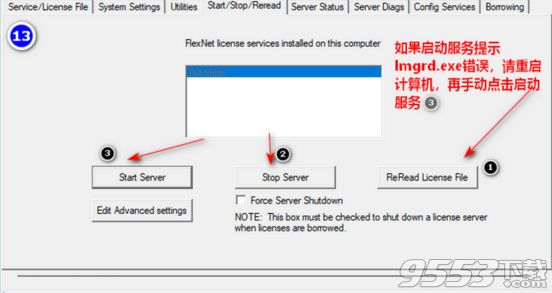
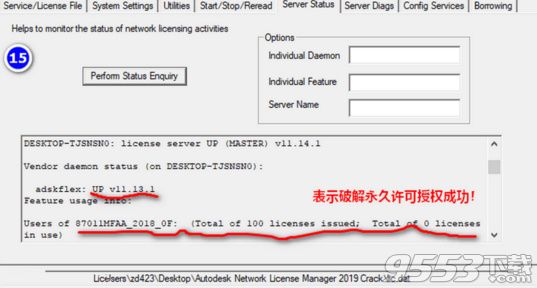
10、完成破解激活,现在启动软件,又弹出我们开始吧,选择许可类型:
选择多用户 -> 指定许可服务器类型:单一许可服务器 -> 服务器名称输入127.0.0.1
再次启动就是永久许可授权,终于搞定。
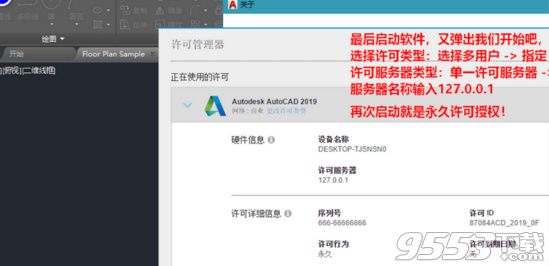
注:如果添加的Autodesk服务启动提示lmgrd.exe错误,请重启计算机手动启动,
桌面网络许可证管理器LMTOOLS Utility -> Start/Stop/Rerad -> Start Servce
或者右键此电脑->管理->服务和应用程序->服务->Autodesk-启动。
四轴旋转加工这种精加工方法最适合于加工圆柱体形状形体。旋转铣削过程中,工件绕 X 轴旋转而刀具沿 Y 轴和 Z 轴做直线移动。
· 在精加工表格中选取旋转选项。

表格中的主要选项综述如下:
X 轴极限尺寸
X 轴极限尺寸定义沿旋转轴 X 轴的精加工路径的绝对界限,可通过手动输入或是点取按毛坯限界重设按钮自动设置。
模式
此部分用于定义旋转切削的切削方法,方法选项中有三种选项,它们分别是:圆形、直线和螺旋。
方向
方向选项决定铣削过程中的铣削方向,它们可分别设置为:顺铣、逆铣和任意。
行距
当方法选项为圆形和螺旋时,行距由节距定义。选取圆形方法时,节距是刀具路径间沿 X 轴的行距; 选取螺旋方法时,节距是工件每旋转一圈沿 X 轴的移动距离 。选取 直线方法时,节距是刀具路径间的角度行距。
Y 轴偏置
可指定 Y 轴偏置距离,以避免使用刀尖切削。下图的查看方向是沿 X 轴方向查看,通过从此图可清楚地看到偏置后的刀具如何靠近圆柱外部。
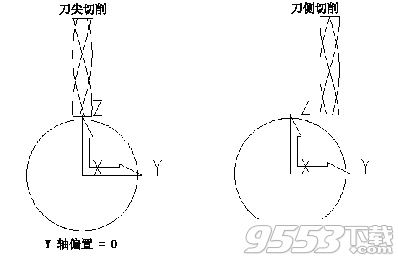
角度界限
表格中的角度界限域仅当方法选项为圆形和直线时有效。角度界限定义加工开始和结束的角度位置。
角度限界以沿X轴正向向下查看时的逆时针方向测量。 将加工开始角和结束角之间的区域。
PowerMILL 被广泛地应用于航空航天、汽车、船舶、家用电器、轻工产品和模具制造、快速原型、制鞋等行业。一汽集团、东风汽车集团、上海大众、哈飞集团、格力电器等这些中国顶级企业;Boeing(波音)、 Pratt & Whitney(普惠)、Toyota(丰田)、GM(通用)、Ford(福特)、Volkswagen(大众)、Mercedes Benz(奔驰)、Matsushita(松下)、Canon( 佳能)、Nike 等这些世界著名企业都选用 Delcam PowerMILL 作为他们的主要产品和模具加工软件。
无论您面临什么样的加工的挑战,Delcam PowerMILL 都可为您提供一个全新的方法来解决您的加工难题。Delcam PowerMILL 包含了您所需要的一切来提高生产力,改善产品质量,缩短交货时间,提高利润。
1、车削
Autodesk PowerMill 2017 现在提供了车削功能,用户可使用的车削功能包括:
供不同应用使用的多车刀和刀片
为面加工、轮廓加工、镗孔加工和槽加工专门设计的刀具路径
可用来产生和编辑车削特征的特征编辑器
调整进给、转速和刀具路径连接等
2、改善的2D功能
2D 功能 Autodesk PowerMill的2D功能得到极大的改善,现在您可:
交互探测特征
使用强大且使用简便的编辑器产生或编辑特征
使用专门的2D刀具路径编程零件
3、刀具路径连接
刀具路径连接 现在具有新的用户界面,它将以前和全部刀具路径连接有关的单个视窗有机地组合成一个具有多标签页面的视窗,从而方便用户使用。 现在可操作刀具路径切入切出和连接,通过增加约束条件,提高效率。 还有一些其它的完善,提供了更多的控制,从而使用户能全面控制刀具路径连接。
4、增强的精加工策略
3D偏置、陡峭和浅滩精加工策略在Autodesk PowerMill 2017中也得到完善和提高。
现在可在3D偏置主对话视窗中选取偏置方向。
现在在主陡峭和浅滩对话视窗中,如果选取了平行作为加工样式,则可增加垂直路径。 随后可优化此路径,使垂直和平行路径不重叠。
5、完善的筋加工策略
Autodesk PowerMill 2017的筋加工 策略具有更好的算法。通过增加刀具沿侧壁和绕曲线的精度,可确保不同高度筋相交时得到更光顺的切削运动。
6、新的仿真选项
Autodesk PowerMill 2017提供了仿真刀具路径或NC程序的 更多选项,包括:
仿真一个点到另一点间的十分之一刀具路径段
仿真点到点刀具路径
仿真全部刀具路径段(快进或切削移动)
如果多刀具路径均在一个NC程序,可仿真全部NC项目

软件的使用是相当的简单,可以快速的提高用户的操作效率
而且计算的速度和以前的版本进行比较的话,会更加的快速
也支持对数控的编程进行快速的提高
还可刀具的路径进行快速的优化,让您的切割效率得到加强
也可对多轴进行加工,可以对企业的技术进行提高
也支持对加工进行模拟,可以的降低试切的成本
可以对加工事故进行快速的排除
这个主要看你是从事哪个行业的编程、不能说哪个一定很强、每个软件都是各有千秋、很多人用PM都是说PM好用,有人说CAM好用,还有说CIM好用的、个人认为这只是看行业、看你加工什么类型的模具或产品了、基本上CAM用来做产品比较普及、做橡胶模具也很方便。UG适合用来做中小型精密模具,UG拆电极出电极图是没有软件能替代。PM一般用来做大型模具、PM算刀路非常快、大型模具用UG算刀路算12小时算不好的PM一个小时就可以算好,而且PM编写电极速度非常快,文件导入自动编程,很方便效率非常高,唯一缺陷就是编刀路要UG软件配合做辅助面和轮廓线。其实用什么软件都是差不多,说白了就是看你要从事哪方面发展。
在powermill中相邻的曲面在用曲面精加工策略,编程的时候一次只能选择一个面编程加工。
怎么样能把这几个面在powershape处理一下形成一个辅助面。在powermill中用曲面精加工策略时,一次就能全部选中。
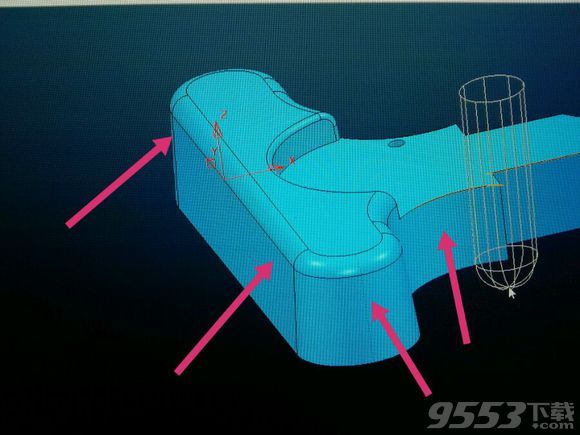
1、系统易学易用,提高CAM系统的使用效率
2、计算速度更快,提高数控编程的工作效率
3、优化刀具路径,提高加工中心的切削效率
4、支持高速加工,提高贵重设备的使用效率
5、支持多轴加工,提升企业技术的应用水平
6、先进加工模拟,降低加工中心的试切成本
7、无过切与碰撞,排除加工事故的费用损失
一、粗加工
PowerMILL以其独特、高效的区域清除方法而领导区域清除加工潮流。这种加工方法的基本特点是尽可能地保证刀具负荷的稳定,尽量减少切削方向的突然变化。PowerMILL中所使用的粗加工策略为三维区域清除加工策略,包括偏置区域清除模型、平行区域清除模型、轮廓区域清除模型3种方式。其中用得最多的是偏置区域清除模型加工。 粗加工采用偏置加工策略,并在刀具半径的尖角处采用圆角光顺处理。PowerMILL 的"赛车线加工"可减少任何切削方向的突然转向,生成的刀具路径非常光顺,这样就**减少切削速度的突然变化,保持均匀的加速度,同时最大程度减少刀具磨损和机床主轴的切削压力,符合了高速加工的需求。
轮廓区域清除模型,它只清除模型中型腔或型心的轮廓。平行区域清除模型是效率最高的一种,适合大刀具大范围形状不太复杂的模型。偏置区域清除模型是安全系数最高的方式;抬刀次数较少,自动进行圆滑过渡;适合小刀快走的高速加工。
为得到合理的刀具路径,应注意以下几点:
1.毛坯设定
在PowerMILL中,毛坯扩展值的设定很重要。如果该值设得过大将增大程序的计算量,**增加编程的时间,如果设得过小,程序将以毛坯的大小为极限进行计算,这样很有可能有的型面加工不到位,所以,毛坯扩展的设定一般要稍大于加工刀具的半径,同时还要考虑它的加工余量。扩展值应等于加工刀具的半径加上加工余量,再加上2~5mm
粗加工中毛坯的定义有三种方法:
(1)粗加工过程是从一实体材料矩形块开始,采用“最小限/最大限”来定义毛坯,根据加工要求,来确定毛坯是否进行扩展。粗加工中特别要注意设定毛坯在X、Y、Z三方向的尺寸,据工件的加工要求以“切削路径的刀具中心线不离开毛坯界限”作为原则来决定毛坯的设置。
(2)加工模具上平面已经磨削,无需加工,只需加工型腔,可采用已选曲面和所选刀具进行边界计算,利用已定义边界计算毛坯,也可以此模具型腔轮廓产生二维图形,保存为DUCT文件格式的图形文件,后缀名为pic.生成毛坯。
(3)模具毛坯已铸出形状,此时定义毛坯采用保存的三角模型文件来生成毛坯。三角形模型文件的后缀名为dmt
2.行距的确定
通常情况下,采用三维区域清除策略,行距可设置得大一点;采用精加工策略,行距应该设置得小一点。采用端铣刀,行距应稍微小于端铣刀直径;采用刀尖圆角端铣刀,行距应小于刀具直径减去两个刀尖半径值;采用球头刀,则行距应设置得小一点。根据粗加工的特点,对高速加工在切削用量选择上的原则应是 “浅切深、快进给”。对刀具的要求,根据模型形状和尺寸综合考虑,应尽可能选用大直径的刀具
3.快进高度的设定
快进高度包括两项:安全高度和开始高度。安全高度一般要在PowerMILL计算出来的值的基础上,再加上100mm左右。开始高度的值最好不要与安全高度一样,一般将它设为比安全高度小10mm。这样的设定是为了在NC程序输出中增加一个Z值,有利于数控加工的安全性
4.开始点的设定
开始点的值一般与安全高度的值相同
5.切入切出和连接方式的设定
切入切出和连接方式要根据不同情况,进行不同的设定。例如,荒铣加工(层切)切入要采用斜向下刀或外部进刀,高速加工时切入切出采用圆弧连接,而轮廓加工则要采用水平圆弧进退刀等
6.刀具的设定
刀具的设定可根据加工车间**惯进行。工件太高时,应分层用不同长度的刀加工。在设定刀具时,最好将刀具名称设为与刀具大小相同,如直径50mm、半径25mm的球头刀,可将它命名为D50R25。这样的命名方式有利于编程时对刀具的选用和检查
二、残留加工
残留刀具路径将切除前一大刀具未能加工到而留下的区域,小刀具将仅加工剩余区域,这样可减少切削时间。 PowerMILL在残留初加工中引入了残留模型的概念。使用新的残留模型方法进行残留初加工可极大地加快计算速度,提高加工精度,确保每把刀具能进行最高效率切削。这种方法尤其适合于需使用多把尺寸逐渐减小的刀具进行切削的零件。某些情况下,一次粗加工之后毛坯的残留材料过多,必须进行第二次甚至第三次粗加工。由于粗加工刀具路径的生成默认参考模型毛坯,若第二次粗加工仍然由毛坯生成刀具路径,则此刀具路径中无效的切削路径将占很大比例,这样将延长加工时间,降低加工效率,增加加工成本
Powermill为此提供了残留加工的方法。残留加工的主要目的是保证精加工时余量均匀。最常用的方法是先算出残留材料的边界轮廓(参考刀具未加工区域的三维轮廓),然后选用较小的刀具来仅加工这些三维轮廓区域,而不用重新加工整个模型。一般用等高精加工方法,加工残留材料区域内部。为得到合理的刀具路径,应注意以下几点:
1.计算残留边界时所用的余量,应跟粗加工所留的余量一致
2.残留加工记住,假如粗刀加工在Z-10,换小号的刀具的时候从Z-10下继续开粗,记得要先把Z-10上面的死角先用小号的刀清完,才可以继续从Z-10加工,以此类推,换更小的刀,知道二次开粗完成
3.二次开粗的时候记得如果后面的刀具的直径超过上把刀具的半径的时候,才是绝对安全的
4.用残留边界等高加工中的凹面时,应把“型腔加工”取消掉。否则,刀具单侧切削时,随着深度的增加,接触刀具的材料越多,切削力增大
5.注意切入的方法。等高加工封闭区域的型腔时,一般选用斜向切入,而对于上部开放部分,则采用水平圆弧切入。此种路径是比较合理的。下切适合无封闭型腔的模型斜向 ;预钻孔无法从毛胚外下刀时,用此选项
6.在二次开粗各光平面的过程中,有的刀路切入路径都很长, 切入切出各连接里面,增量距离改为刀具路径点就好了
三、精加工
PowerMILL提供了多种高速精加工策略,如三维偏置、等高精加工和最佳等高精加工、螺旋等高精加工等策略。这些策略可保证切削过程光顺、稳定,确保能快速切除工件上的材料,得到高精度、光滑的切削表面。 精加工时通常先算出浅滩边界,然后用等高精加工边界外部,再平行精加工边界内部。但对于平面的精加工,常采用偏置区域清除加工。
精加工采用PowerMILL的平行加工,同时采用修圆选项。使用平行加工策略加工陡峭面时,由于刀具路径方向的突然变化,刀具的负荷会突然增加,同时进给率**降低,从而延长加工时间,采用PowerMILL平行加工的修圆选项后,PowerMILL能自动让刀具路径在陡峭尖角处圆弧过渡,可使刀具在最低磨损的情况下进行高速加工。为保证模具加工质量应注意以下几点:
1.精加工余量必须均匀,一般径向留余量0.15~0.3mm,轴向留余量0.05~0.15mm。
2.当采用偏置区域清除精加工平面时,毛坯的Z向最小值应该等于该平面的Z值,否则平面加工后高度方向尺寸误差较大。
3.当等高精加工时当刀具起刀点位置比较乱时,可以使用编辑中的移动开始点的方法来改正。
4.为保证在浅滩边界处平行和等高两种走刀路径接刀良好,在许可的情况下一般在平行走刀时把浅滩边界向外三维偏移2mm左右。
5.等高精加工侧面时常选用球头刀加工,这必然导致工件底部不清角。当选用软件中的几种清角加工所产生的刀路不是很合理的情况下,也常用等高加工通过裁剪功能去掉多余的路径的方法来代替。此时,应该检查等高加加工工后Z向深度是否到位,若不然应该再加工一刀,把这一刀的路径拉到先前的等高加工路径里,这里应把切入切出连接一下。
6.用等高加工侧面时,从上一层往下层下刀时,切入切出用“水平圆弧”是对的,连接却没有改,还是“相对、掠过”之类的,每次下刀都要提到安全高度再下切一个Z深度步距。不但提刀多,而且影响加工效率。其实用一个“直线、圆弧、在曲面上”之类的连接就可以不提刀了。“切入是水平圆弧,切出也是水平圆弧,半径最好定3毫米,角度90,延伸选加框或者直线,长度为5毫米,连接定义下切步距,其余的全部选择掠过。”这样刀具就可以外部下刀,不但安全,而且圆滑光顺,最主要的是没有空刀。
7.光整加工,记住用如果用R4的刀光,就先用比它直径小一号的刀先清了角落,比如用直径6的最合理,这样R4的刀在角落就没有切到残料,很安全.
8.光刀的时候如果允许分浅的地方和陡峭的地方,浅的地方走水平加工,陡峭的地方走等Z轴加工.如果做不到就全部走平行加工或等高加工.之后局部刀具间隙大的地方补一快刀路.
9.光底的时候注意避开侧壁撞刀杆,光侧的时候清了底部.
10.平面应用平底刀加工,少用球刀加工,以减少加工时间。
11.合理设置公差,以平衡加工精度和电脑计算时间。开粗时,公差设为余量 的1/5,光刀时,公差设为0.01。
一、常用快捷键:
TRL Numlock Keypad 0 - 9 不同方向的查看
CTRL O 开启专案
CTRL R 更新显示
CTRL S 储存专案
CTRL A另存专案
CTRL D 删除已选图素
ALT V 显示检视工具列开关
CTRL I插入专案
CTRL P列印
CTRL H 显示十字游标开关
CTRL T显示刀具开关
F1 说明
F2 显示线架构开关
F3 显示着色开关
F6 放大全视窗
ESC 取消命令
按多次 ESC 暂停
二、操作快捷键
1、按住ALT SHIFT keys并配合鼠标左,中或右键在屏幕上上下移动鼠标,可以依次由X,Y或Z方向旋转模型
2、按住CTRL SHIFT配合鼠标框选可反向选择对象(EG:先选中不想要的模型面,再按照前面所说的方式,可反向选择你想选中的面